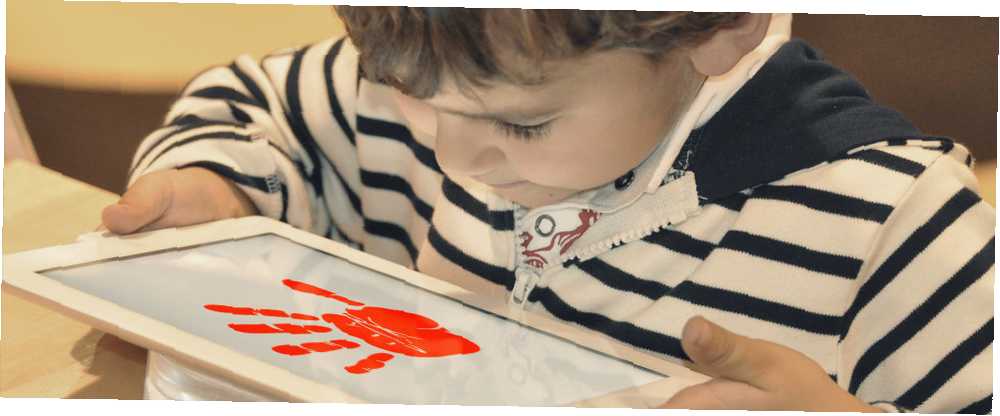
Michael Cain
0
4482
1147
Vaša djeca su dovoljno stara za upotrebu računala, ali zaista želite da oni naiđu na mračnu stranu interneta? Prijevare, pornografiju, perverznjake i druge koruptivne utjecaje moguće je naići na sve, osim na najnevine nevini.
Ovim putem je postaviti aplikaciju za sigurnost obitelji ili roditeljskog nadzora koja će se ponašati kao interna dadilja za računalno korištenje vaše obitelji. Ali pružaju li potrebnu razinu sigurnosti? Hajde da vidimo.
Što radi aplikacija za obiteljsku sigurnost?
Dostupne su različite aplikacije za obiteljsku sigurnost, poznate i kao aplikacije roditeljskog nadzora. Njihov je posao pružiti okvir za upravljanje pristupom internetu (a često i pristupu aplikacijama i igrama na vašem računalu). Dostupni za stolne i mobilne uređaje, ove alate ugrađuju roditelji zabrinuti da bi se njihove obitelji - obično s malom djecom - mogle naići na nešto nesretno na mreži ili biti meta seksualnog ili ekstremističkog uređenja.
U konačnici, aplikacije za obiteljsku sigurnost i alati za roditeljski nadzor štite vašu obitelj na mreži. Pogledajmo značajke koje možemo očekivati.
1. Registrirani korisnički računi
Obiteljski sigurnosni softver na stolnim računalima (manje toliko mobilni uređaji) podržava konfiguraciju individualnih korisničkih računa za svakog člana obitelji. Evidentiraju se i ti računi što pomaže u nadzoru i izvještavanju.

Korisnička imena i lozinke za ove račune trebaju se strogo čuvati kad god je to moguće kako bi se izbjegle zablude, a te račune uvijek treba koristiti dotični član obitelji kad god upotrebljava računalo.
2. Kontrole upotrebe
Vremenska ograničenja mogu se postaviti na pristup Internetu i aplikacijama s kontrolama korištenja. To može značiti postavljanje prozora za aplikaciju, koji će nakon zatvaranja vremenskog ograničenja biti zatvoren ili ograničen. Takva bi aplikacija mogla biti Netflix ili videoigrica.
S ovom vrstom značajki, međutim, morate osigurati da kontrole primjenjujete na ispravne račune - u protivnom ćete možda otkriti da je vaše vlastito uživanje u Netflixu Najbolja romantična komedija na Netflixu Trenutno najbolje romantične komedije na Netflixu Netflix ima desetak romantičnih komedija. Ali koje su one zapravo vrijedne gledanja? iznenađujuće je skraćena!
3. Filteri sadržaja
Zabrinuti zbog vrste materijala koji će vaša djeca vidjeti na mreži? Filteri sadržaja koriste se u čitavom korporativnom svijetu kako bi se spriječilo da djeca gledaju neprikladne materijale (bilo da su oglasi ili web stranice), a mogu ih se postaviti kod kuće.

Imajte na umu da bi to moglo utjecati na iznenađujuće stvari. Na primjer, internetske trgovine s popisom stavki koje se nalaze ispod filtriranog sadržaja ili će biti blokirane ili će se stranice na kojima se nalazi popis.
4. Praćenje i izvještavanje
Svi alati za roditeljski nadzor trebali bi nuditi mogućnost praćenja i izvještavanja. To je, na kraju krajeva, najbolji način pripaziti što vaša djeca rade na mreži i izvan nje.
Ovdje su dostupne različite mogućnosti, ovisno o tome koji roditeljski nadzor koristite. Gotovo svi nude lako probavljive e-poruke s tjednim sažecima koji se mogu sažeti, pa kad ih instalirate, odaberite opciju koja vam najviše odgovara.
Koje biste programe obiteljske sigurnosti trebali koristiti?
Dakle, sada znate kako aplikacije za sigurnost obitelji mogu zaštititi vašu djecu. Ali koji biste trebali koristiti?
Pa, evo dobre vijesti. Ako ste korisnik sustava Windows 10, značajka je već ugrađena zahvaljujući integriranom Windows Family Safety Check-u. Nove mogućnosti za roditeljski nadzor sustava Windows 10 Provjerite nove mogućnosti sustava Windows 10 Roditeljski nadzor Windows 10 Izvješća o roditeljskom nadzoru nude detalje vašeg djetetovo ponašanje i aktivnosti na mreži. Neki su roditelji užasnuti, dok ga drugi pozdravljaju. Pogledajmo kako koristiti ove postavke za osiguranje računala. alat. Samo idi na Postavke> Računi> Obitelj i drugačija upotreba i slijedite čarobnjaka kroz dodavanje računa za djecu i odrasle u vašem domaćinstvu. Ova će vam usluga pružiti opcionalni sažetak posjećenih web stranica, ali ćete morati odustati od nje. Korisnici sa starijim verzijama sustava Windows morat će preuzeti i instalirati obiteljsku sigurnost Windows Live Kako zaštititi svoju djecu Windows Live Family Security 2011 Kako zaštititi svoju djecu Windows Live Family Security 2011 U sustavu Windows 7 ugrađene su brojne zadane značajke roditeljskog nadzora. .Korišćenjem njih, moguće je zabraniti pristup određenim aplikacijama i igrama, kao i ograničiti djetetov račun tako da može ... .
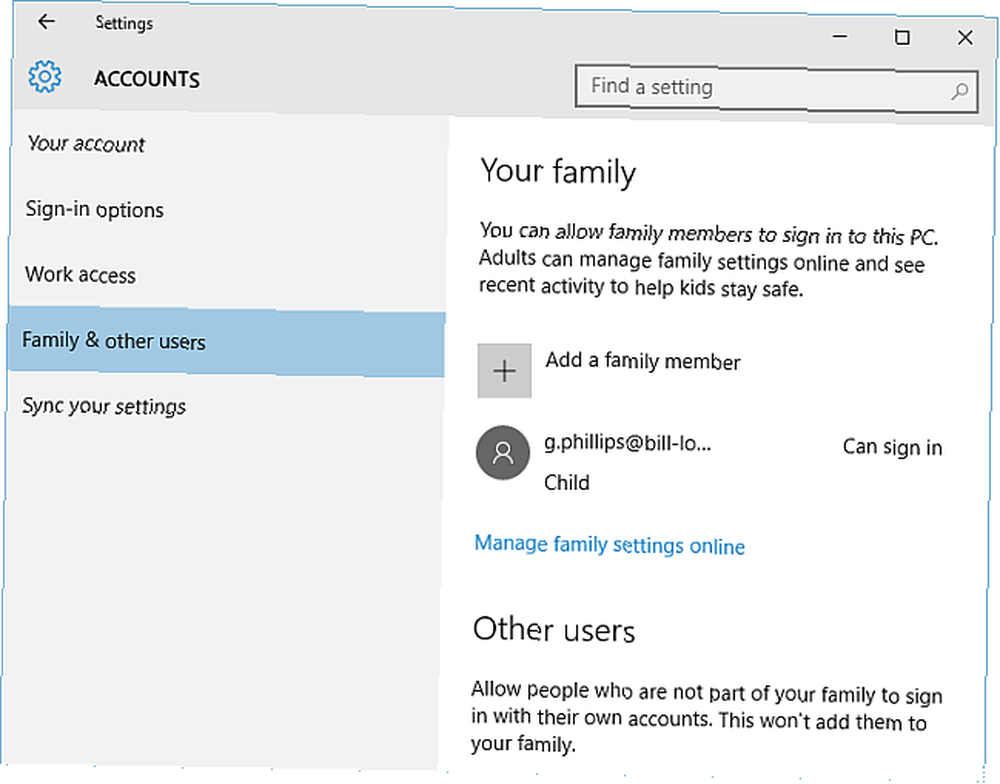
Slično tome, Mac OS X ima ugrađen roditeljski nadzor, a to se može konfigurirati Postavke sustava> Računi. Ovdje otključajte postavke i unesite nove račune opcijom Managed With Parental Controls 5 Korisni načini korištenja roditeljskog nadzora Mac-a 5 Korisni načini upotrebe roditeljskog nadzora vašeg Mac-a Čak i ako niste roditelj, izbornik Roditeljski nadzor u vašem Mac sadrži nekoliko korisnih opcija. Evo kako ih koristiti i najbolje isprobati. , Čuvaju se evidencije aktivnosti, a možete čak i ograničiti aplikacije kojima račun ima pristup.
Android također ima kontrole sigurnosti u obitelji, a one su prisutne još od Android 4.3 Jelly Bean. Ovaj sustav roditeljskog nadzora mogu se pokrenuti vrlo jednostavno Dvije osobe, jedan tablet: koje su vaše mogućnosti? Dvije osobe, jedan tablet: koje su vaše mogućnosti? Želite li podijeliti tablet između više ljudi? Zatim morate naučiti kako žonglirati s više korisničkih računa. - samo otvorite Obavijest dodirnite područje u gornjem desnom kutu zaslona Korisnik ikonu, a zatim Dodajte korisnika. Možete koristiti postavke za ovog korisnika da biste odredili treba li korisniku dozvoliti pozive ili slati SMS poruke, ali osim toga mogućnosti su ograničene.
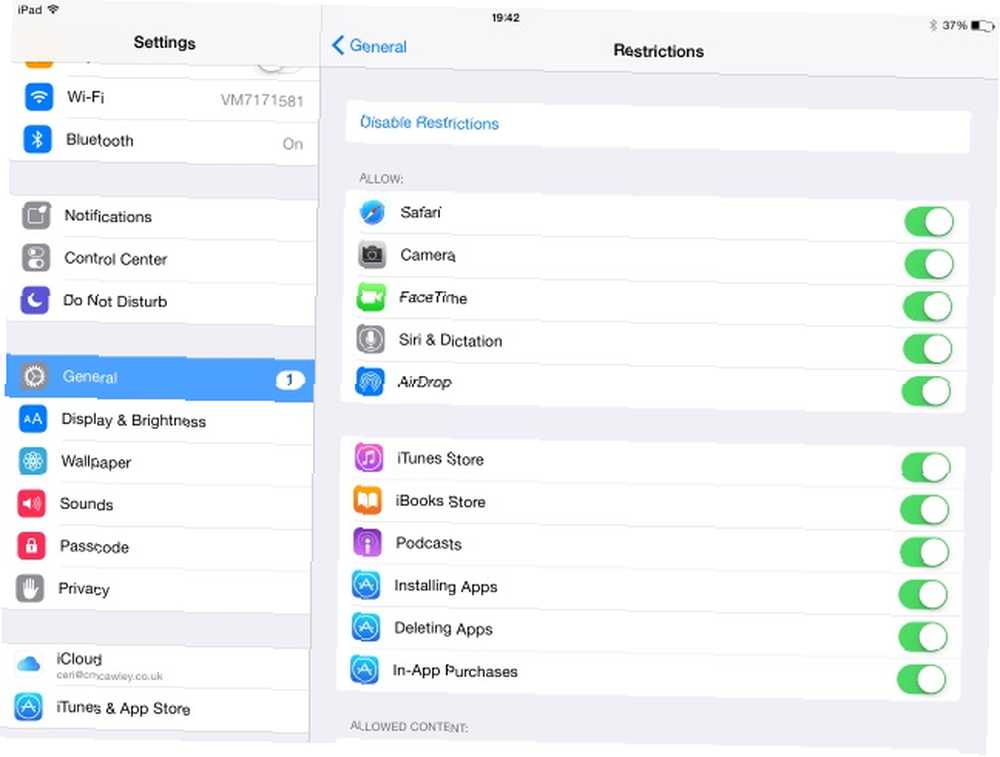
Kao što možete očekivati, iOS uređaji, Apple iPad i iPhone imaju ugrađene postavke roditeljskog nadzora, označene su Ograničenja Zaključajte pristup djetetu iPhoneu i sakrijte aplikacije Ograničenjima iOS-a Zaključajte iPhone-ov pristup djetetu i Sakrijte aplikacije S Ograničenjima za iOS ograničenje upotrebe iPhonea samo je još jedan skup neiskorištenih značajki iOS-a, a podesan je i za roditelje i za podjednako. , koji se mogu naći u Postavke> Općenito. slavina Omogući ograničenja za postavljanje zaporke, a zatim omogućiti i onemogućiti aplikacije i sadržaje po želji.
Aplikacije za obiteljsku sigurnost trećih strana
Pored ovih izvornih opcija, na raspolaganju su razne roditeljske kontrole trećih strana. Pronaći ćete kako su izbori za svaku platformu vrlo dobri. U nastavku smo istakli neke od naših favorita.
Desktop: Windows i Mac
Toliko je opcija dostupno korisnicima Windows-a i Mac-a, a ovdje ćemo pogledati mogućnosti više platformi.
K9 Web Protection nevjerojatno je lagan web filtar s tempiranim pristupom, dok je Avira roditeljska kontrola za društvene medije (koja se isporučuje kao dio Avira Free Antivirus) dizajnirana za promatranje ponašanja vašeg djeteta na mrežama društvenih medija. Ovo je prilično autoritarni pristup (osim zabrane pristupa Facebooku, koji, naravno, osobe mlađe od 13 godina ne bi trebale koristiti kako navesti djecu da odgovorno upotrebljavaju Facebook kako djeca djecu na odgovorni način koristiti na Facebooku. Posljednjih tjedana vijesti su uspjele Internet koji Facebook traži načine kako omogućiti djeci mlađoj od 13 godina da koriste Facebook pod roditeljskim nadzorom. Facebook već duže vrijeme zahtijeva sve…), ali pruža korisne informacije i ističe moguće kontakte s neprikladnim namjerama.
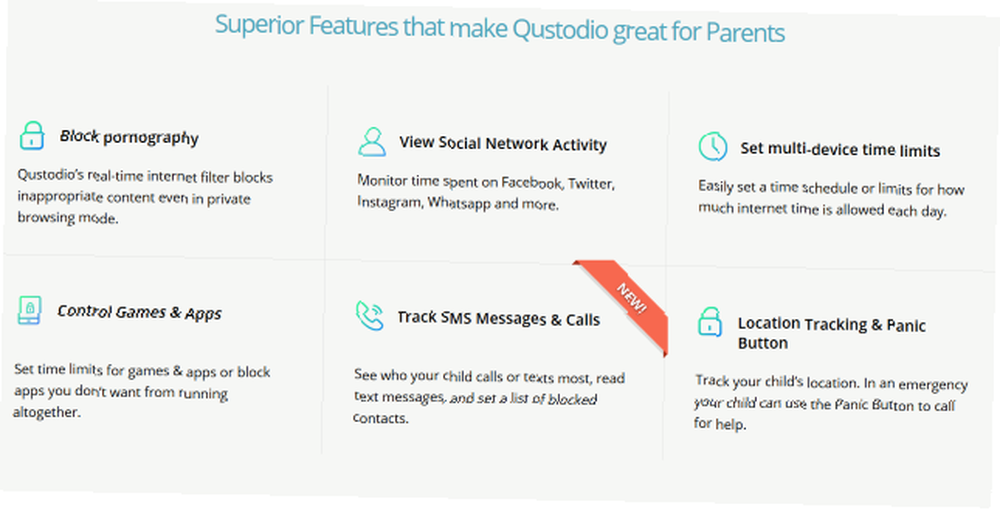
Kao i cross-platforma Avira roditeljskog nadzora za društvene medije (vidi gore), Qustodio je jaka opcija, opet s web filtrom i detaljnim zapisima aktivnosti na mreži i u aplikacijama.
Linux
Korisnici Linuxa nemaju tako veliki izbor aplikacija za roditeljski nadzor, ali ako vaša obitelj sretno koristi Ubuntu ili neki drugi popularni distrograf, razmislite o provoksiju za poboljšavanje privatnosti Privoxy ili Ubuntuovoj kontroli web sadržaja..
Mobilno: Android i iOS
Za djecu koja koriste Android ili iOS potražite MM Guardian Roditeljski nadzor koji dolazi sa mogućnošću trajnog blokiranja aplikacija ili na temelju kalendara, kao i konfiguriranje vrsta web sadržaja. Ako imate stariju djecu, roditeljski nadzor na zaslonu je manje invazivan i cilja na obitelji s tinejdžerima, opet za iOS ili Android.
Za obje mobilne platforme (kao i Kindle i Nook) možete koristiti Qustodio, također spomenut u kolekciji desktop aplikacija.
Sigurnost na mreži najvažnija je za djecu
Pomoću alata za obiteljsku sigurnost / roditeljskog nadzora instaliranog i / ili postavljenog na računalu, trebali biste daleko lakše upravljati mrežnim granicama koje ste postavili svojoj obitelji. Možda bi bilo dobro podijeliti naše gore navedene prednosti roditeljskog nadzora s ostatkom vašeg razmišljanja, samo tako da vam je sve jasno o opasnostima i kako ih izbjeći.
Koristite li alate za zaštitu obitelji? Da li roditeljski nadzor iz nekog razloga nije realna opcija u vašoj kući? Recite nam sve o tome u komentarima.
Slikovni krediti: Eugene Sergeev putem Shutterstock.com, Bacho putem Shutterstock.com











